Cara Mengkalibrasi Perangkat Layar Sentuh Windows 10
Microsoft Windows 10 / / March 17, 2020
Terakhir diperbarui saat

Jika perangkat layar sentuh Windows 10 Anda tidak responsif atau seakurat dulu, inilah cara untuk mengkalibrasi untuk hasil yang lebih baik.
Garis permukaan perangkat Microsoft dirancang untuk mengoptimalkan sentuhan Windows 10 dan kemampuan input pena. Namun, setelah jangka waktu tertentu, akurasi input dapat menurun. Selain itu, ada banyak laptop dua-dalam-satu dan perangkat hibrida berkemampuan sentuh lainnya dari produsen lain di pasaran. Dan tidak semuanya dikalibrasi dengan akurasi input sentuh terbaik ketika mereka meninggalkan pabrik. Yang menghasilkan gesekan dan target di layar tidak responsif sebagaimana seharusnya. Berikut ini cara meningkatkan pengalaman Anda dengan mengkalibrasi layar sentuh Windows 10.
Kalibrasi Layar Sentuh Windows 10
Untuk memulai, buka Control Panel dan pilih Pengaturan PC Tablet.
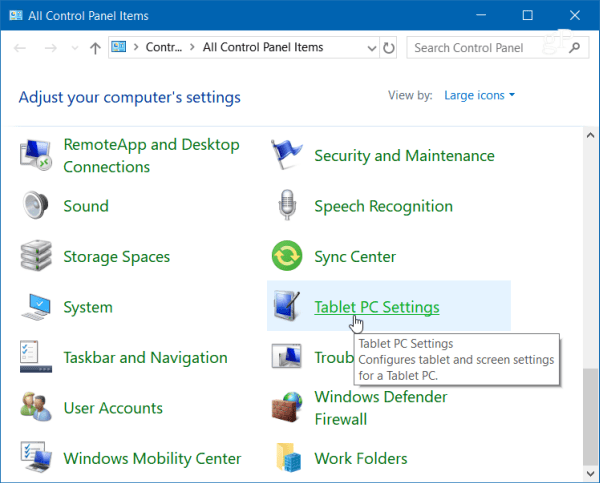
Atau, tekan tombol Windows dan Tipe:menyesuaikan dan pilih hasil "Kalibrasi layar untuk pena atau input sentuh" di bagian atas.
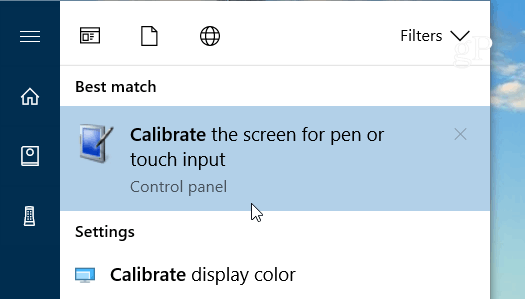
Ini akan memiliki dua tab jika Anda hanya memiliki layar sentuh, tetapi jika Anda telah mengkonfigurasi perangkat pena, Anda akan memiliki tiga tab. Pada contoh berikut, saya hanya memiliki layar sentuh - pilih tombol Calibrate di bawah tab Display.
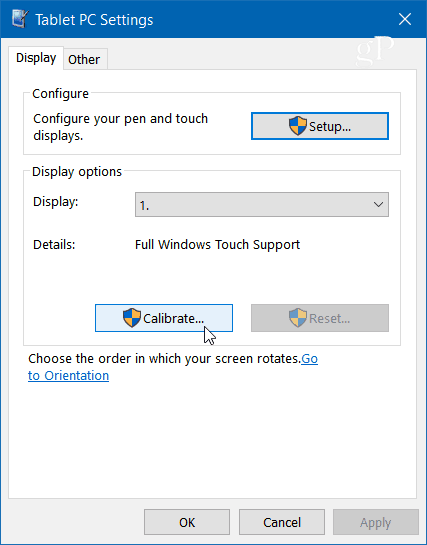
Selanjutnya, layar Anda akan menjadi putih dan menampilkan instruksi untuk menjalani proses kalibrasi. Ini proses yang sederhana. Crosshair akan muncul di layar dan setiap kali Anda mengetuknya akan pindah ke tempat yang berbeda. Lanjutkan melalui seluruh proses, dan ketika Anda selesai, Anda akan diminta untuk menyimpan hasilnya. Layar sentuh sekarang harus lebih responsif dan akurat ketika Anda berinteraksi dengannya.
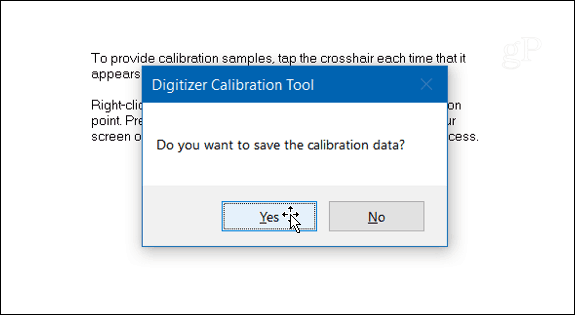
Tentu saja, Anda dapat menggunakan kalibrasi layar untuk meningkatkan yang lebih lama Surface Pro yang telah kehilangan beberapa keakuratan sentuhan atau input pena, juga. Perlu dicatat bahwa ini adalah perbaikan konfigurasi perangkat lunak dan tidak akan membantu jika Anda memiliki layar yang rusak secara fisik.
Untuk informasi lebih lanjut tentang pemecahan masalah layar sentuh, lihat artikel lain ini untuk Windows 10 dan 8.1:
- Lima Tips untuk Memperbaiki Layar Sentuh Windows 10 yang Tidak Responsif
- Cara Memperbaiki Layar Sentuh Windows 8.1 yang Tidak Responsif
Apakah Anda dapat memperbaiki masalah akurasi pada perangkat layar sentuh Windows 10 Anda? Tinggalkan komentar di bawah dan beri tahu kami jenis hasil yang Anda raih.
